Cada vez que abre una página web en su computadora, los paquetes de datos se envían y reciben en su interfaz de red. A veces, analizar estos paquetes se vuelve importante por muchas razones. Afortunadamente, Linux ofrece una utilidad de línea de comandos que descarga información relacionada con estos paquetes de datos en la salida.
En este artículo, discutiremos los conceptos básicos de la herramienta en cuestión:tcpdump . Pero antes de hacerlo, vale la pena mencionar que todos los ejemplos aquí se han probado en una máquina Ubuntu 18.04 LTS y en Debian 10, pero también funcionará en otras distribuciones de Linux como CentOS, Fedora, Gentoo y Arch Linux.
Comando Linux tcpdump
El comando tcpdump en Linux le permite volcar el tráfico en una red. A continuación se muestra su sintaxis en resumen:
tcpdump [OPTIONS]
Aquí está la sintaxis detallada:
tcpdump [ -AbdDefhHIJKlLnNOpqStuUvxX# ] [ -B buffer_size ]
[ -c count ]
[ -C file_size ] [ -G rotate_seconds ] [ -F file ]
[ -i interface ] [ -j tstamp_type ] [ -m module ] [ -M secret ]
[ --number ] [ -Q in|out|inout ]
[ -r file ] [ -V file ] [ -s snaplen ] [ -T type ] [ -w file ]
[ -W filecount ]
[ -E [email protected] algo:secret,... ]
[ -y datalinktype ] [ -z postrotate-command ] [ -Z user ]
[ --time-stamp-precision=tstamp_precision ]
[ --immediate-mode ] [ --version ]
[ expression ]
Y así es como lo explica la página de manual de la herramienta:
Tcpdump prints out a description of the contents of packets on a network interface that match the
boolean expression; the description is preceded by a time stamp, printed, by default, as hours,
minutes, seconds, and fractions of a second since midnight.
It can also be run with the -w flag, which causes it to save the packet data to a file for
later analysis, and/or with the -r flag, which causes it to read from a saved packet file rather
than to read packets from a network interface. It can also be run with the -V flag, which causes
it to read a list of saved packet files.
In all cases, only packets that match expression will be processed by tcpdump.
Los siguientes son algunos ejemplos con estilo de preguntas y respuestas que le darán una mejor idea de cómo funciona el comando tcpdump.
P1. ¿Cómo usar tcpdump?
Antes de usar tcpdump para rastrear paquetes de datos, idealmente debería saber en qué interfaz de red desea que funcione la herramienta. Para obtener una lista de las interfaces de red disponibles en el sistema, utilice la opción de línea de comandos -D con tcpdump.
tcpdump -D
Así es como la página del manual explica esta opción:
Print the list of the network interfaces available on the system and on which tcpdump can capture
packets. For each network interface, a number and an interface name, possibly followed by a text
description of the interface, is printed. The interface name or the number can be supplied to the
-i flag to specify an interface on which to capture.
This can be useful on systems that don't have a command to list them (e.g., Windows systems, or
UNIX systems lacking ifconfig -a); the number can be useful on Windows 2000 and later systems,
where the interface name is a somewhat complex string.
The -D flag will not be supported if tcpdump was built with an older version of libpcap that
lacks the pcap_findalldevs() function.
Por ejemplo, en mi caso, se produjo el siguiente resultado:
1.wlx18a6f713679b [Up, Running]
2.any (Pseudo-device that captures on all interfaces) [Up, Running]
3.lo [Up, Running, Loopback]
4.enp3s0 [Up]
5.nflog (Linux netfilter log (NFLOG) interface)
6.nfqueue (Linux netfilter queue (NFQUEUE) interface)
7.usbmon1 (USB bus number 1)
8.usbmon2 (USB bus number 2)
9.usbmon3 (USB bus number 3)
10.usbmon4 (USB bus number 4)
Ahora que tiene una lista de interfaces, puede elegir una y pasar su nombre como entrada a la opción de línea de comandos -i de tcpdump. Por ejemplo:
tcpdump -i wlx18a6f713679b
Lo siguiente es una parte de la salida producida por este comando en mi caso:
tcpdump: verbose output suppressed, use -v or -vv for full protocol decode
listening on wlx18a6f713679b, link-type EN10MB (Ethernet), capture size 262144 bytes
11:53:11.408964 IP 192.168.2.132.52898 > 239.255.255.250.3702: UDP, length 656
11:53:11.409492 IP himanshu.57383 > one.one.one.one.domain: 8572+ [1au] PTR? 250.255.255.239.in-addr.arpa. (57)
11:53:11.409588 IP 192.168.2.140.49690 > 239.255.255.250.1900: UDP, length 174
11:53:11.409954 IP 192.168.2.147.mdns > 224.0.0.251.mdns: 1 [2q] PTR (QU)? _%9E5E7C8F47989526C9BCD95D24084F6F0B27C5ED._sub._googlecast._tcp.local. PTR (QU)? _googlecast._tcp.local. (94)
11:53:11.499220 IP one.one.one.one.domain > himanshu.57383: 8572 NXDomain 0/1/1 (114)
11:53:11.499950 IP himanshu.34201 > one.one.one.one.domain: 12068+ [1au] PTR? 132.2.168.192.in-addr.arpa. (55)
11:53:11.591291 IP one.one.one.one.domain > himanshu.34201: 12068 NXDomain* 0/1/2 (278)
11:53:11.592195 IP himanshu.55501 > one.one.one.one.domain: 31630+ [1au] PTR? 1.1.1.1.in-addr.arpa. (49)
11:53:11.842603 IP himanshu.57253 > one.one.one.one.domain: 16905+ [1au] PTR? 140.2.168.192.in-addr.arpa. (55)
11:53:11.951226 IP himanshu.52662 > one.one.one.one.domain: 52377+ [1au] PTR? 251.0.0.224.in-addr.arpa. (53)
11:53:12.428931 IP 192.168.2.140.49690 > 239.255.255.250.1900: UDP, length 174
11:53:12.437905 IP 192.168.2.147.mdns > 224.0.0.251.mdns: 2 [2q] PTR (QM)? _%9E5E7C8F47989526C9BCD95D24084F6F0B27C5ED._sub._googlecast._tcp.local. PTR (QM)? _googlecast._tcp.local. (94)
11:53:12.438730 IP6 fe80::eccc:59f2:fc78:9e07.52899 > ff02::c.3702: UDP, length 656
11:53:12.439017 IP himanshu.33194 > one.one.one.one.domain: 15679+ [1au] PTR? c.0.0.0.0.0.0.0.0.0.0.0.0.0.0.0.0.0.0.0.0.0.0.0.0.0.0.0.2.0.f.f.ip6.arpa. (101)
11:53:12.572386 IP one.one.one.one.domain > himanshu.33194: 15679 NXDomain 0/1/1 (165)
11:53:12.642129 IP 192.168.2.11.mdns > 224.0.0.251.mdns: 0*- [0q] 1/0/3 PTR Google-Home-Mini-e3a3ae72a03e3d1c60d24653d4666ca6._googlecast._tcp.local. (356)
...
...
P2. ¿Cómo hacer que tcpdump salga después de recibir un número determinado de paquetes?
Esto se puede lograr usando la opción de línea de comandos -c. Por ejemplo, si desea que tcpdump solo muestre información relacionada con 10 paquetes, puede hacerlo de la siguiente manera:
tcpdump -c 10
Por ejemplo, en mi caso, ejecuté el siguiente comando:
tcpdump -c 10 -i wlx18a6f713679b
El siguiente es el resultado que se produjo:
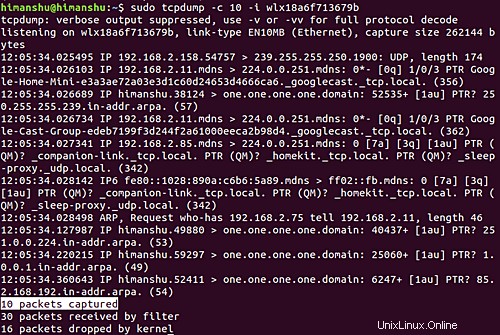
Para que pueda ver que se capturaron 10 paquetes.
P3. ¿Cómo hacer que tcpdump muestre el encabezado de nivel de enlace en la salida?
Esto se puede hacer usando la opción de línea de comando -e. Por ejemplo:
tcpdump -e -i wlx18a6f713679b
Y aquí está la salida producida:
listening on wlx18a6f713679b, link-type EN10MB (Ethernet), capture size 262144 bytes
12:14:07.951396 3c:a8:2a:a7:7b:c1 (oui Unknown) > Broadcast, ethertype IPv4 (0x0800), length 197: 192.168.2.55.17500 > 255.255.255.255.17500: UDP, length 155
12:14:07.952111 3c:a8:2a:a7:7b:c1 (oui Unknown) > Broadcast, ethertype IPv4 (0x0800), length 197: 192.168.2.55.17500 > 192.168.2.255.17500: UDP, length 155
...
...
Entonces puede ver que los encabezados de nivel de enlace se produjeron en la salida.
P4. ¿Cómo hacer que tcpdump muestre direcciones IP extranjeras numéricamente?
Esto se puede lograr usando la opción de línea de comando -f.
tcpdump -f -i [INTERFACE]
Hacer que tcpdump muestre direcciones IPv4 "extranjeras" numéricamente en lugar de simbólicamente tiene sus ventajas en ciertas situaciones. Un ejemplo de este tipo se menciona en la página de manual de la herramienta:
this option is intended to get around serious brain damage in Sun's NIS server — usually it hangs
forever translating non-local internet numbers
P5. ¿Cómo hacer que tcpdump produzca números de paquetes en la salida?
Para hacer que tcpdump produzca números de paquetes en la salida, use --number opción de línea de comandos.
Por ejemplo, ejecuté el siguiente comando:
tcpdump --number -i wlx18a6f713679b
Y aquí está parte de la salida que se produjo:
listening on wlx18a6f713679b, link-type EN10MB (Ethernet), capture size 262144 bytes
1 12:38:35.522944 ARP, Request who-has 192.168.2.196 tell _gateway, length 46
2 12:38:35.523265 IP6 fe80::8ab4:a6ff:fe9d:a6bb > ff02::16: HBH ICMP6, multicast listener report v2, 1 group record(s), length 28
3 12:38:35.523578 IP6 fe80::8ab4:a6ff:fe9d:a6bb > ip6-allrouters: ICMP6, router solicitation, length 16
4 12:38:35.523861 ARP, Request who-has 192.168.2.15 tell 192.168.2.170, length 28
...
...
...
Entonces puedes ver que cada línea ahora comienza con un número.
P6. ¿Cómo hacer que tcpdump imprima una salida más corta?
Esto se puede hacer usando la opción de línea de comando -q. Así es como la página de manual de la herramienta lo explica:
Quick (quiet?) output. Print less protocol information so output lines are shorter.
El siguiente es un ejemplo de esta opción:
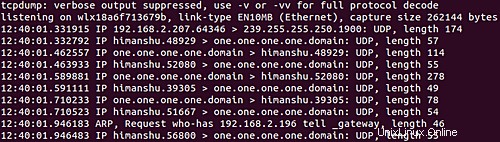
Entonces puede ver que se produjo menos información en la salida esta vez.
P7. ¿Cómo omitir la información de la marca de tiempo de la salida de tcpdump?
Use la opción de línea de comando -t para esto. Aquí hay un comando de ejemplo:
tcpdump -t -i wlx18a6f713679b
Y la siguiente es su salida:
listening on wlx18a6f713679b, link-type EN10MB (Ethernet), capture size 262144 bytes
IP himanshu.56992 > mails11.telegram.org.https: Flags [.], ack 3090054317, win 965, options [nop,nop,TS val 226976758 ecr 3781653930], length 0
IP himanshu.41122 > one.one.one.one.domain: 12755+ [1au] PTR? 22.171.154.149.in-addr.arpa. (56)
IP mails11.telegram.org.https > himanshu.56824: Flags [.], ack 273652159, win 1001, options [nop,nop,TS val 3781656472 ecr 226966324], length 0
ARP, Request who-has 192.168.2.48 tell _gateway, length 46
ARP, Request who-has 192.168.2.135 tell _gateway, length 46
...
...
Entonces puede ver que la información de la marca de tiempo (que generalmente se encuentra al comienzo de cada línea) no está presente en la salida ahora.
P8. ¿Cómo hacer que tcpdump produzca una salida detallada?
Puede utilizar la opción de línea de comandos -v en este caso. A continuación se muestra cómo la página de manual de la herramienta explica esta opción:
tcpdump -v -i [INTERFACE]
When parsing and printing, produce (slightly more) verbose output. For example, the time to live,
identification, total length and options in an IP packet are printed. Also enables additional
packet integrity checks such as verifying the IP and ICMP header checksum.
When writing to a file with the -w option, report, every 10 seconds, the number of packets captured
Conclusión
Acabamos de arañar la superficie aquí ya que el comando tcpdump ofrece muchas opciones de línea de comandos. Una vez que haya terminado de practicar estos, puede dirigirse a la página de manual de la herramienta para obtener más información al respecto.